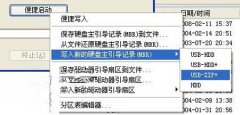让U盘同时兼容MAC和Windows的实用对策
我们都知道在苹果电脑、Mac OS X 系统的HFS+和Windows 的NTFS格式是无法通用,因此很多人觉得想要让这三者之间实现通用是难上加难的事儿。其实,只要我们将U盘的格式进行转化,是否便能实现上诉三者之间的通用呢?请看下面具体的分析。
HFS+ 在Windows 下不识别,NTFS 格式的U 盘、移动硬盘插在苹果电脑上只能读不能写。而格式化成 FAT32 虽然可以支持两个系统,但单一文件大于 4GB 就歇菜。
那么如果让苹果电脑 Mac OS X 10.6.5 系统做出了一项意义重大的升级:支持 exFAT 磁盘格式,格式化成 exFAT 格式的 U 盘、移动硬盘在 Windows PC 上和苹果电脑 Mac OS X 系统下均能读写,而且支持超过单个体积超过 4 GB 的大文件。
下面我们将U 盘、移动硬盘格式化成exFAT 格式,以及进行exFAT、FAT32、HFS+ 三种格式下同一块U 盘的读写速度测试。
苹果电脑 Mac OS X 系统下把U盘、移动硬盘格式化成exFAT格式
点击苹果电脑屏幕右上角的放大镜按钮,Sportlight 搜索"磁盘工具",在磁盘工具侧边栏选择要格式化的 U 盘或移动硬盘分区,右侧选择"抹掉"标签,在格式下拉菜单里选择 ExFAT 即可。如上图所示。
Windows 系统下把U盘、移动硬盘格式化成exFAT格式
Windows 7 和 Vista 默认就支持 exFAT 格式,如果是 XP 系统,要下载 KB955704 补丁:http://www.microsoft.com/downloads/details.aspx?displaylang=zh-cn&FamilyID=1cbe3906-ddd1-4ca2-b727-c2dff5e30f61
至于 exFAT 格式的 U 盘的读写速度,下面是同一块 U 盘在同一台电脑(我的 Macbook Pro)上的读写速度测试,测试软件为 以前介绍的免费软件:AJA System Test。
FAT32、HFS+、exFAT 格式的 U 盘读写速度测试
顺时针依次是 FAT32、HFS+、exFAT 格式下 U 盘读写速度测试结果,不太妙。所以:只把 U 盘和移动硬盘的一个分区(专门用于 PC、Mac 之间交换文件)格式化成 exFAT 就行了。
世上无难事,只怕有心人。很多人觉得在不同的物件上进行通过是件困难的事,其实只需要我们开动脑筋,为它们构建下联系的桥梁便能实现通用了。以上便是我们巧妙地对MAC和Windows进行制作,以便让它们都支持U盘(或移动盘)的具体步骤,希望对大家有所帮助!
免责声明:本站所有文章和图片均来自用户分享和网络收集,文章和图片版权归原作者及原出处所有,仅供学习与参考,请勿用于商业用途,如果损害了您的权利,请联系网站客服处理。